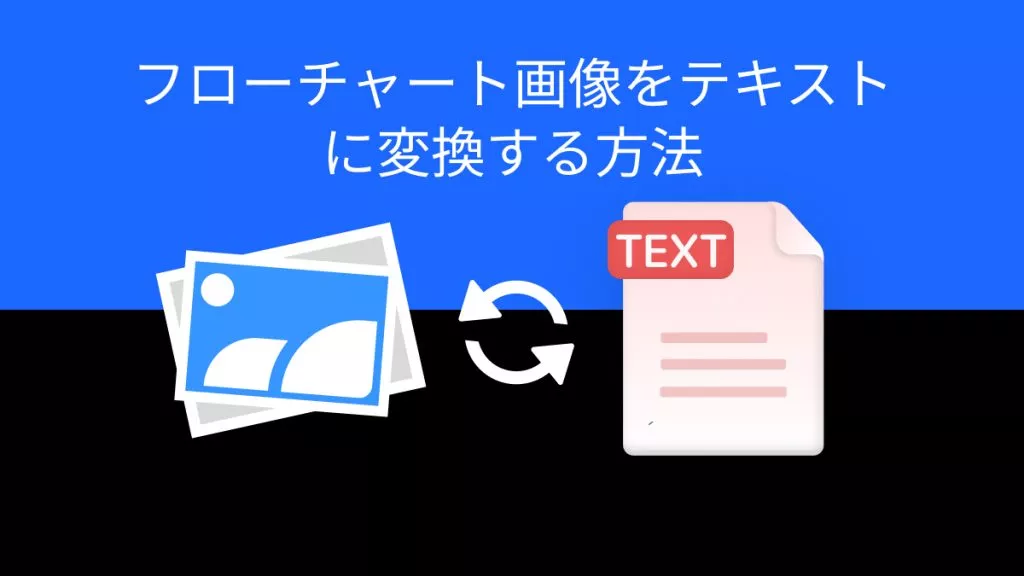インターネット上で、ユーザーは人工知能 (AI) とその多様な用途を理解し始めています。ChatGPT は、会話のようなユーザー インターフェイスを備え、数回クリックするだけでテキストを生成、要約、翻訳、説明できる AI を主流の用途に取り入れています。この素晴らしいソフトウェアにはさまざまな用途があるため、ChatGPT の会話を共有、編集、提示するニーズはどこにでもあります。
ChatGPT の会話を HTML、PDF、Word、Excel、画像ファイルにエクスポートすることで 、この AI ツールの用途は無限に広がります。ChatGPT チャットをこのように使用する方法と、市場で最も優れたもう 1 つの AI ツールであるUPDF AIについて、以下をお読みください。下のダウンロード ボタンを押して、記事を楽しみながらプログラムをダウンロードしてください。
Windows • macOS • iOS • Android 100%安全
ChatGPT 会話を HTML にエクスポートする方法
ChatGPT の会話を HTML にエクスポートするのは、思っているより簡単です。これにより、ユーザーはブラウザで履歴を表示したり、リンクだけで他のユーザーと会話を共有したりできるようになります。会話履歴を別の Web サイトに直接埋め込みたい場合は、HTML にエクスポートすることでこれが可能になります。
ChatGPT 履歴を HTML にエクスポートするには、次の手順に従います。
- Web ブラウザを開き、ChatGPT を開きます。ログインの詳細を再入力する必要がある場合があります。画面の左側にある保存されたチャット会話のパネルから、HTML としてエクスポートする会話を開きます。
- ページの左下にある 3 つのドットをクリックし、「設定」をクリックします。
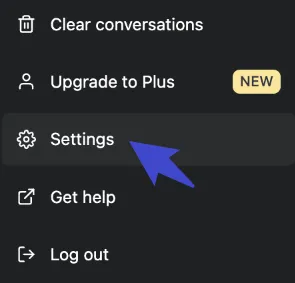
- 左側のパネルから「データ コントロール」を選択します。
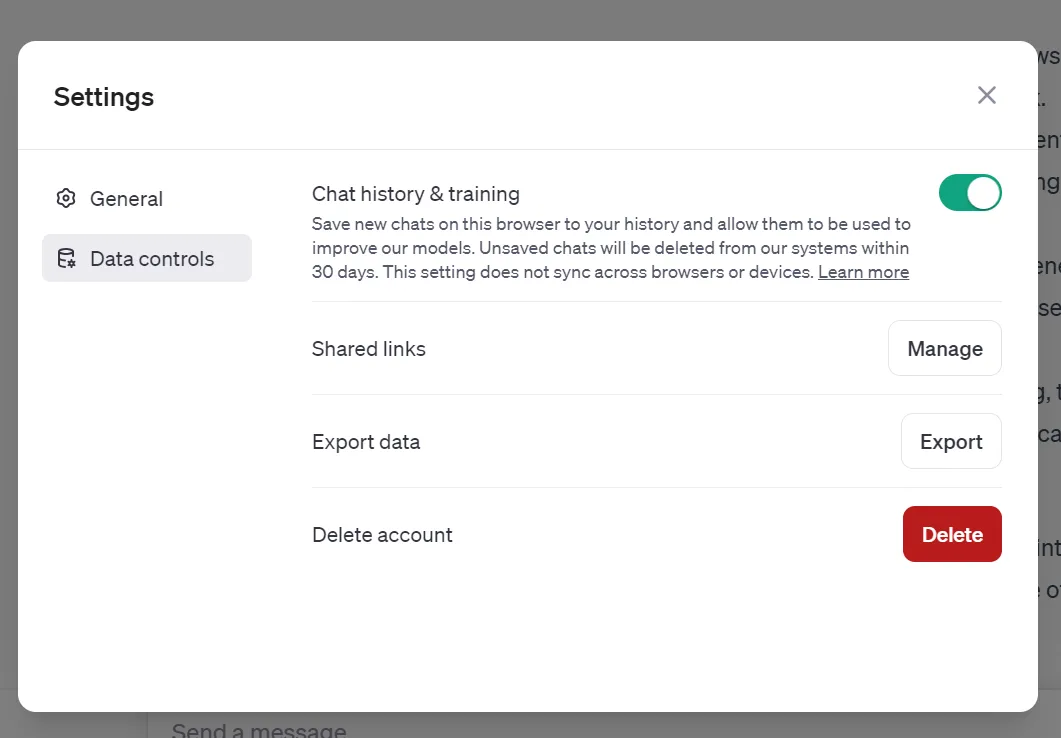
- 「エクスポート」をクリックします。表示されるプロンプトを読んだ後、「エクスポートの確認」を選択します。エクスポートされたデータは、ダウンロード可能な zip ファイルの形式で、アカウントに登録されているメール アドレスに送信されます。会話履歴をダウンロードするためのこのリンクは、受信後 24 時間で有効期限が切れることに注意してください。
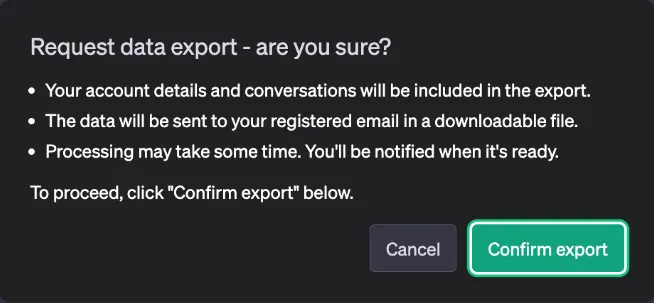
- メールを受信したら、「データエクスポートをダウンロード」をクリックし、ファイルをデバイスに保存します。
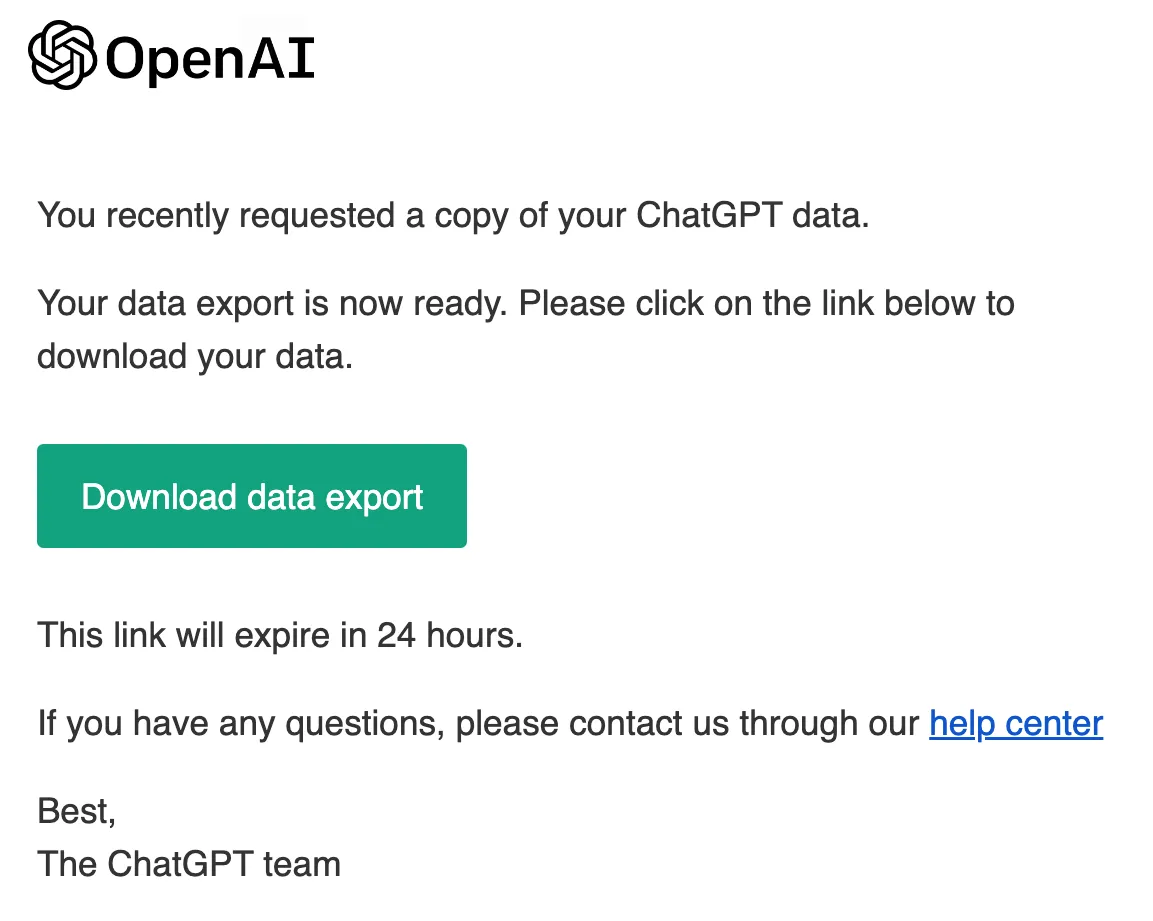
会話履歴を HTML 形式でエクスポートしたら、必要に応じて使用できます。ここから PDF 形式などの別の形式に変換したり、HTML 形式を直接使用したりできます。
こちらもお読みください: Excel で ChatGPT を使用する方法 (簡単ガイド)
ChatGPT 会話を PDF にエクスポートする方法
ChatGPT は以前の会話を自動的に保存するので、いつでも参照できます。ただし、以前の AI 会話はインターネット接続がある場合にのみ表示できます。オフラインで会話にアクセスする必要がある場合、または会話を印刷する必要がある場合は、会話をPDF 形式にエクスポートする必要があります。
数回クリックするだけで簡単に実行できます。これを行うには、ブラウザが最新バージョンであることを確認してください。ChatGPT 会話をエクスポートするには、次の手順に従ってください。
- Web ブラウザを開き、ChatGPT にアクセスして、保存したい会話を開きます。保存した会話は画面の左側からアクセスでき、簡単に識別できるように ChatGPT によって自動的に名前が付けられます。
- Windows デバイスをお使いの場合は、Ctrl + Pキーの組み合わせを押して 印刷ダイアログを表示します。会話の任意の場所を右クリックして「印刷」をクリックすることもできます。Mac デバイスをお使いの場合は、 Command + P キーの組み合わせを押します。
- 「保存先」フィールドで、「PDF として保存」を選択します。変更したいその他の設定を編集し、「保存」をクリックします。

- ファイル名を入力して、PDF ドキュメントをデバイスに保存します。
選択した場所にファイルを保存すると、インターネットに接続していなくても、必要なときにいつでも参照して開くことができます。
ChatGPT エクスポート チャットを編集する必要がありますか? UPDF をダウンロードして、編集、注釈、翻訳、要約、OCR 機能のすべてにアクセスしてください。
Windows • macOS • iOS • Android 100%安全
ChatGPT 会話を Word にエクスポートする方法
ChatGPT 会話を Microsoft Word にエクスポートする最も簡単な方法は、おそらくテキストをコピーして貼り付けることですが、他の方法もあります。オフライン時に ChatGPT 会話にアクセスする必要があり、Microsoft Word で編集できるようにしたい場合は、このプロセスに従うことができます。
次の簡単な手順に従ってください。
- Ctrl + P (Mac デバイスの場合は Command + P) をクリックし、印刷ダイアログの指示に従って「PDF として保存」して、ChatGPT 会話を PDF ドキュメントとしてエクスポートします。
- UPDF ソフトウェアで PDF ドキュメントを開き、組み込みの変換ツールを使用してPDF を Microsoft Word 形式に変換します。

あるいは、Mac デバイスを使用している場合は、この方法を使用して ChatGPT エクスポート チャットを Word に保存することもできます。UPDF の上部メニュー バーで [ファイル] をクリックし、[Word としてエクスポート] を選択することもできます。画面の指示に従ってプロセスを完了します。今すぐ UPDF をダウンロードして、無料でお試しください。
Windows • macOS • iOS • Android 100%安全
ChatGPT 会話を Excel にエクスポートする方法
ChatGPT を使用して情報の表を生成したり、データをフォーマットしたりする場合は、これをスプレッドシートとしてエクスポートすると便利です。これは、個々のセルをコピーして Microsoft Excel に貼り付けるよりもはるかに速く、手間がかかりません。
この方法を使用して ChatGPT 会話を Microsoft Excel ファイルとして保存するには、AI ツールの有料版である ChatGPT Plus が必要です。
次の手順に従ってください。
- Web ブラウザを開いて ChatGPT にアクセスします。登録の詳細を使用してログインする必要がある場合があります。
- 上部のバーから「GPT-4」をクリックします。これを行うには、ChatGPT Plus にアップグレードする必要があります。
- ドロップダウン メニューから、[プラグイン] を選択します。画面の上部に新しいドロップダウン リストが表示されます。これをクリックして、[プラグイン ストア] を選択します。
- プラグイン ストアから、Chat GPT プラグイン「CSV エクスポート」をダウンロードします。
- インストールしたら、青いチェックボックスをクリックして有効にします。
- ChatGPT の会話に、「これを CSV ファイルとしてダウンロード」というプロンプトを含めます。AI は、データを含む Microsoft Excel の CSV ファイルをダウンロードできるリンクを生成します。
ChatGPT会話を画像として保存する方法
ChatGPT の会話を画像として保存する理由はさまざまです。例を提示したり、ソーシャル メディアに投稿したり、ChatGPT のフォーマットを保存したり、情報を検閲したり、会話をグラフィック デザイン ソフトウェアと統合したりする場合でも、ChatGPT チャットを画像としてエクスポートする簡単で効果的な方法がいくつかあります。
これを行う 1 つの方法は、スクリーンショットを撮ることです。
- Windows デバイスの場合は、Ctrl + PrtSc をクリックして画面の画像をキャプチャします。Mac デバイスの場合は、Shift + Command + 3 を押します。
- 後で参照できるように、キャプチャした画像をデバイスに保存します。
この方法の欠点は、会話を 1 枚の写真に収めることができない可能性があることです。つまり、必要な情報をすべて取得するには、複数の画像を撮影する必要があります。
別の方法は次のとおりです。
- 印刷ダイアログ ボックスを使用して ChatGPT の会話を PDF にエクスポートする方法については、上記の手順に従ってください。
- UPDF などの PDF 変換ツールを使用して、エクスポートした PDF を 1 つ または複数の画像に変換します。
- 画像をデバイスに保存します。

ChatGPT に代わる強力な AI の代替
ChatGPT には、AI ソフトウェアに必要な機能がすべて備わっていないことがありますか? UPDF AIのご紹介。UPDF のこの強力で最先端の機能は、人工知能のすべてをワンストップで提供します。下のボタンをクリックして AI 機能を今すぐお試しください。最大 3 つのファイルをアップロードし、30 の質問をすることができます。また、ここをクリックして、 UPDF の AI アシスタントを活用して効率を高める簡単なヒントと詳細な手順を紹介したビデオを視聴することもできます。
Windows • macOS • iOS • Android 100%安全

PDF翻訳
UPDF AI を使用すると、PDF ドキュメント内のテキストをこれまでよりも速く翻訳できます。便利で一貫性があり、信頼性の高い翻訳を実現するには、これは簡単な作業です。
PDF要約
この便利な機能を使用すると、数百ページに及ぶ PDF ドキュメントを数秒で 1 つの簡単な段落にまとめることができます。このツールを使用して、大量のテキストを短縮したり、複雑な情報を重要な箇条書きにまとめたり、データ テーブルをシンプルかつ効果的に説明したりできます。
PDFの説明
説明機能を使用すると、複雑なテキスト、図、グラフをわかりやすくすることができます。ボタンをクリックするだけで、定義を作成し、ソース情報を生成します。
PDFテキスト書き込み
チャットボット機能を使用すると、AI がゼロからテキストを作成します。この強力な機能を使用して、アイデアのブレインストーミング、新しいテキストの作成、スペルや文法のチェックなどを行うことができます。
では、なぜ ChatGPT ではなく UPDF を選ぶべきなのでしょうか? まず、UPDF は広くアクセス可能で、オフラインでも動作します。ソフトウェアをダウンロードしたら、インターネット接続を必要とせずに、さまざまなツールをすべて使用できます。旅行中、毎日の通勤中、またはオフライン ツールの柔軟性をさらに高めたい場合など、UPDF は最適なソリューションです。
さらに、より高速な処理速度と優れたユーザー インターフェイスにより、UPDF は急速に市場で最高の AI ツールになりつつあります。その美しくモダンなデザインはすべてのユーザーにアピールし、直感的なインターフェイスにより、すべての機能を最大限に活用するための学習曲線は急ではありません。
さらに、今すぐダウンロードすると、UPDF AIに質問できる 30 の質問を無料で入手できます。また、1 か月あたりの質問を無制限に取得したい場合は、特別割引でアップグレードするだけです。無料ダウンロード
Windows • macOS • iOS • Android100%安全
UPDF AI の詳細については、以下のビデオをご覧ください。
ChatGPT会話のエクスポートに関するFAQ
ChatGPT の会話をエクスポートできますか?
はい、ChatGPT の会話を PDF、Microsoft Word、Microsoft Excel ドキュメント、および HTML や画像などの他の一般的な形式にエクスポートできます。上記の手順に従って、ChatGPT の会話をデバイスに保存してください。
ChatGPT は PDF にエクスポートできますか?
ChatGPT 自体は、会話を HTML ファイルを含む zip ファイルにエクスポートするだけで、直接 PDF にエクスポートすることはできません。ただし、 ChatGPT に組み込まれていない方法で、 ChatGPT 会話を PDF として保存する方法はたくさんあります。たとえば、Windows ユーザーの場合は、右クリックして「印刷」を選択し、「PDF として保存」を選択できます。
ChatGPT チャットをコンピューターにダウンロードするにはどうすればよいですか?
ChatGPT をコンピューターにダウンロードするには、HTML ファイル (設定 → データ コントロール → エクスポート → エクスポートの確認) または PDF ファイル (Ctrl + P → 保存先 → PDF として保存 → 保存) としてエクスポートします。
結論
これで、HTML、PDF、Microsoft Word、Microsoft Excel、および画像ファイルとしてエクスポートすることで、ChatGPT ソフトウェアの汎用性と利便性を活用する方法がわかりました。外出先でもオフィスでも、これらのファイルをプロジェクト、プレゼンテーション、プラットフォームでオフラインで使用できます。
次の AI トレンドに先んじるには、UPDF をダウンロードして、強力で効率的な PDF エディターのすばらしい AI 機能をすべて活用してください。また、howtogeek で UPDF の最新のレビューを確認することもできます。
Windows • macOS • iOS • Android 100%安全
 UPDF
UPDF
 Windows版UPDF
Windows版UPDF Mac版UPDF
Mac版UPDF iPhone/iPad版UPDF
iPhone/iPad版UPDF Android版UPDF
Android版UPDF UPDF AI オンライン
UPDF AI オンライン UPDF Sign
UPDF Sign PDF を読み取り
PDF を読み取り PDF を注釈付け
PDF を注釈付け PDF を編集
PDF を編集 PDF を変換
PDF を変換 PDF を作成
PDF を作成 PDF を圧縮
PDF を圧縮 PDF を整理
PDF を整理 PDF を結合
PDF を結合 PDF を分割
PDF を分割 PDF を切り抜き
PDF を切り抜き PDF ページを削除
PDF ページを削除 PDF を回転
PDF を回転 PDF を署名
PDF を署名 PDF フォーム
PDF フォーム PDFs を比較
PDFs を比較 PDF を保護
PDF を保護 PDF を印刷
PDF を印刷 バッチ処理
バッチ処理 OCR
OCR UPDF クラウド
UPDF クラウド UPDF AI について
UPDF AI について UPDF AI ソリューション
UPDF AI ソリューション UPDF AI に関する FAQ
UPDF AI に関する FAQ PDF を要約
PDF を要約 PDF を翻訳
PDF を翻訳 PDF を説明
PDF を説明 PDF でチャット
PDF でチャット 画像でチャット
画像でチャット PDF をマインド マップに変換
PDF をマインド マップに変換 AI でチャット
AI でチャット ユーザーガイド
ユーザーガイド 技術仕様
技術仕様 アップデート
アップデート よくある質問
よくある質問 UPDF トリック
UPDF トリック ブログ
ブログ ニュースルーム
ニュースルーム UPDF レビュー
UPDF レビュー ダウンロード センター
ダウンロード センター お問い合わせ
お問い合わせ